Wie deaktiviert man eigentlich die Vorschau der eingehenden Nachrichten im Lockscreen? Wir haben eine Anleitung für euch.

Vorschaunachrichten am iPhone deaktivieren
Erst vor wenigen Wochen habe ich einem Bekannten gezeigt, wie er die Vorschau ausschalten kann. Doch warum will man das überhaupt? Ein Grund wäre, dass Dritte auch ohne Passwort und Touch ID auf die Nachrichten im Lockscreen zugreifen können. Auch wenn nur ein Teil der Nachricht dargestellt wird, können sich dort sensible Daten und Texte finden, die nicht für die Augen Dritter geeignet sind.
Wer seine Privatsphäre schützen möchte, nimmt einfach ein paar Einstellungen vor. Bei vorinstallierten Apps könnt ihr die Option direkt im System ändern, einige Apps wie WhatsApp bieten eine eigene Möglichkeit innerhalb der Einstellungen der App an.
Wer die Vorschau von Mitteilungen deaktiviert, findet im Lockscreen lediglich den Hinweis, das neue Nachrichten eingegangen sind – und zwar ohne Vorschau. Ist das iPhone oder iPad mit einem Passcode und/oder Touch ID geschützt, kann nur der Eigentümer die Nachrichten freischalten und lesen.
Anleitung: Vorschaunachrichten am iPhone abschalten
Unter Einstellungen > Mitteilungen könnt ihr genau diese Einstellung vornehmen. Wer die Vorschau für ankommende SMS/iMessage deaktivieren möchte, legt unter Einstellungen > Mitteilungen > Nachrichten den Schalter „Vorschau anzeigen“ um und deaktiviert so die Vorschau. Wer möchte kann hier auch einstellen, ob der Hinweis auf die Nachricht erneut wiederholt werden soll, wenn er nicht gelesen wird. Wer möchte kann sich bis zu 10-mal an die Nachricht im 2 Minuten Takt erinnern lassen.
Unter Einstellungen > Mitteilungen > Mail könnt ihr für jeden hinterlegten Account entscheiden, ob eine Vorschau angezeigt werden soll oder eben nicht. So könnt ihr am Firmen-iPhone beispielsweise die privaten Accounts einfach abschalten.
Vorschaunachrichten später lesen
Übrigens: Wenn ihr gerade beschäftigt seid und die eingehenden Nachrichten nicht bearbeiten könnt, genügt ein einfacher Wisch von oben nach unten, um die Nachrichten auszublenden, aber nicht zu löschen. Später könnt ihr dann einfach die Mitteilungszentrale aufrufen und findet dort alle zuvor ausgeblendeten Benachrichtigungen.
Privatsphäre wird großgeschrieben
Wer sein iPhone oder iPad mit ins Großraumbüro nimmt oder es öfters unbeaufsichtigt auf dem Tisch liegen lässt, könnte die Preview der Nachrichten deaktivieren, um so das Erspähen von wichtigen oder sensiblen Nachrichten zu unterbinden. Die Einstellungen sind schnell vorgenommen. Leider unterstützen nicht alle Applikationen das Ausblenden der Vorschau. (Foto: depositphotos/prykhodov)



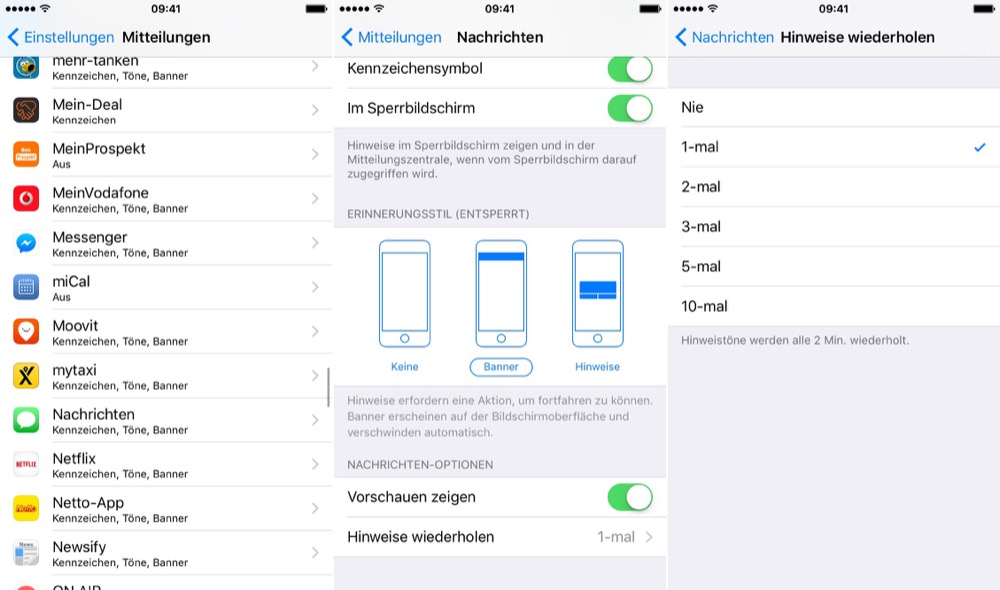
Ich finde die Überschrift verwirrend.
Wenn man die Vorschau deaktiviert ist sie auch bei den Push Meldungen deaktiviert. Nicht nur im Lockscreen.
So eine Option wäre dringend nötig, dass die Mitteilungen nur im Lockscreen nicht lesbar sind, aber bei den Benachrichtigungen schon.
Gibt es aber nicht.
Was passiert, wenn man bei den Mitteilungsoptionen der jeweiligen App den Schalter „Im Sperrbildschirm“ ausschaltet? Ist das nicht genau was du suchst?
> Gibt es aber nicht.
Oh, das ist ja blöd. Dann funktioniert das ja gar nicht, was ich schon seit Jahren eingestellt habe. So ein Mist.
Ich brauchte nur überall „Im Sperrbildschirm“ auszuschalten und schon bekomme ich bei irgendwelchen einkommenden Pushnachrichten nur eine Vibration und sehe im Sperrbildschirm nichts. Erst wenn ich mich anmelde, sehe ich auch die ganzen Nachrichten in der Mitteilungszentrale.
Daher geht auch das Display bei einkommenden Nachrichten nicht an.
Was passiert dann mit Mitteilungen auf der watch? Wird dann dort auch nix mehr angezeigt? Das wäre gut zu wissen…
Ok gerade getestet. Auf der watch wird trotzdem die komplette Nachricht angezeigt. ?? danke für den tipp.
Sinnlose News. Das weiß doch jeder und es ist auch nicht neu.
Sinnlos ist eher dein Kommentar. Es gibt immer wieder neue iPhone Nutzer und genau für die sind solche news sehr nützlich 😉
Dann herzlichen Glückwunsch
Da wir ja mehrere Artikeln pro Tag veröffentlichen kann jeder für sich entscheiden, welche er lesen möchte 😉 wenn du den Kniff schon kennst, kannst du ja einfach zur nächsten News springen 😉 Ich bin mir sicher, nicht jeder kennt diese Option 😉
Da ist er wieder. „Mister Negativ“ KaM!
Ich glaube er hat es sich zum Hobby gemacht hier für Unfrieden zu sorgen.
Was hat das mit Unfrieden zutun???
Ich finde auch das es keine sinnlosen News gibt immerhin kommen immer neue iPhone Besitzer dazu die auch ein recht haben alles zu erfahren
Als wenn es schwierig ist am iPhone. Ich meine es ist ja bekannt das Apple benutzerfreundlich ist.
Ich meine es ist ja bekannt, das KaM! nur herumtrollt…
Ich meine es ist ja bekannt, das du grad hirnloses schreibst.
Ich meine ich halt die Klappe wenn mich was nicht interessiert ?!? Also nicht jetzt 🙂
Einstellungen > Touch ID & Code > Mitteilungsansicht im Sperrbildschirm > deaktivieren.
Die whatsapp Nachrichten kann man nicht verbergen?
Doch whatsapp geht auch aber wenn es deaktivierst sieht man auf der watch nix mehr.
Danke
Wer kann denn bei folgendem Problem helfen: Wenn ich mit iPhone + Apple Watch 2 sowie der App KOMOOT navigiere, erscheinen auf der Uhr immer eingehende Meldungen, die wichtige Navigationsdetails während der Fahrt überdecken. Kann man das komplett abschalten? Ist der hier beschriebene Weg passend?